Deze wikiHow leert je hoe je cookies kunt verwijderen op zowel computer- als mobiele browsers. U kunt deze stappen uitvoeren op Google Chrome, Safari, Firefox, Microsoft Edge en Internet Explorer.
Methode één van de acht:
Chrome (Desktop)
-
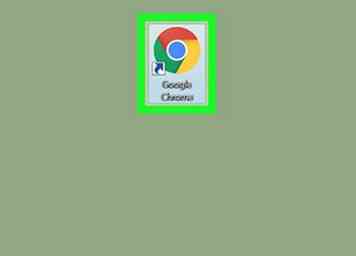 1 Open Google Chrome. Het is een rood, geel, groen en blauw rond pictogram.
1 Open Google Chrome. Het is een rood, geel, groen en blauw rond pictogram. -
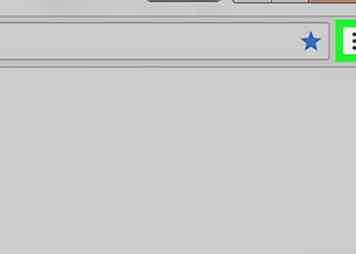 2 Klik ⋮. U ziet dit pictogram in de rechterbovenhoek van de Chrome-browser.
2 Klik ⋮. U ziet dit pictogram in de rechterbovenhoek van de Chrome-browser. -
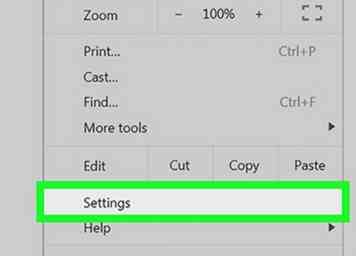 3 Klik instellingen. Het is in de buurt van de onderkant van het vervolgkeuzemenu.
3 Klik instellingen. Het is in de buurt van de onderkant van het vervolgkeuzemenu. -
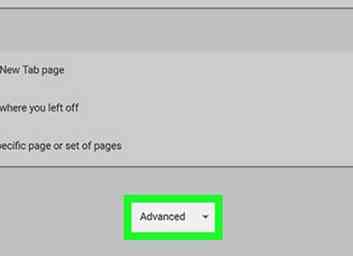 4 Scroll naar beneden en klik gevorderd. Deze link staat onderaan de pagina.
4 Scroll naar beneden en klik gevorderd. Deze link staat onderaan de pagina. -
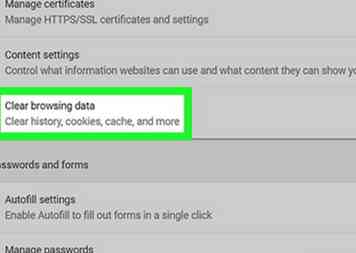 5 Klik Browsergeschiedenis verwijderen. Het is de laatste optie onder de kop 'Privacy en beveiliging'.
5 Klik Browsergeschiedenis verwijderen. Het is de laatste optie onder de kop 'Privacy en beveiliging'. -
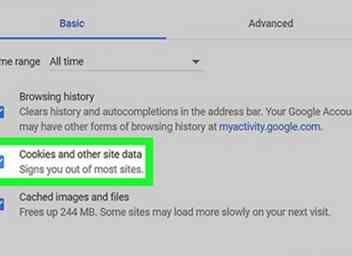 6 Controleer of het vakje "Cookies en andere site- en plug-insgegevens" is aangevinkt. U kunt desgewenst alle andere vakjes op deze pagina uitschakelen, maar het vakje 'Cookies en andere site- en plug-insgegevens' moet worden gecontroleerd.
6 Controleer of het vakje "Cookies en andere site- en plug-insgegevens" is aangevinkt. U kunt desgewenst alle andere vakjes op deze pagina uitschakelen, maar het vakje 'Cookies en andere site- en plug-insgegevens' moet worden gecontroleerd. -
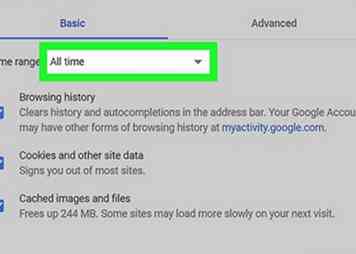 7 Zorg ervoor dat het begin van de tijd is geselecteerd. In het vak boven aan het venster ziet u een vak met een tijdspanne (bijvoorbeeld 'het afgelopen uur'). Als dit vakje niet de optie "het begin van de tijd" weergeeft, klikt u op het vak en selecteert u het vervolgens.
7 Zorg ervoor dat het begin van de tijd is geselecteerd. In het vak boven aan het venster ziet u een vak met een tijdspanne (bijvoorbeeld 'het afgelopen uur'). Als dit vakje niet de optie "het begin van de tijd" weergeeft, klikt u op het vak en selecteert u het vervolgens. -
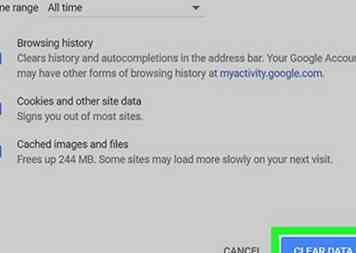 8 Klik BROWSERGESCHIEDENIS VERWIJDEREN. Het staat in de rechterbenedenhoek van het venster. Als u dit doet, worden alle cookies van uw browser verwijderd.
8 Klik BROWSERGESCHIEDENIS VERWIJDEREN. Het staat in de rechterbenedenhoek van het venster. Als u dit doet, worden alle cookies van uw browser verwijderd.
Methode twee van acht:
Safari (bureaublad)
-
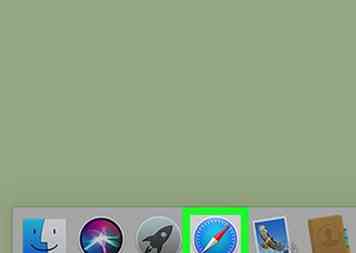 1 Open Safari. Het is een blauwe, kompasvormige app op het dock van je Mac.
1 Open Safari. Het is een blauwe, kompasvormige app op het dock van je Mac. -
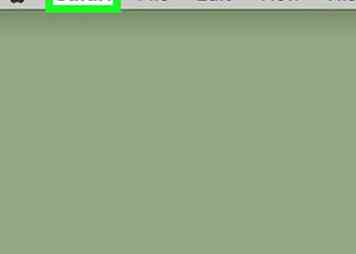 2 Klik Safari. Dit menu staat helemaal links op de menubalk van je Mac.
2 Klik Safari. Dit menu staat helemaal links op de menubalk van je Mac. -
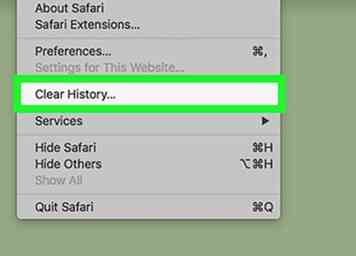 3 Klik Geschiedenis wissen. Het staat bovenaan de vervolgkeuzelijst. Dit roept een pop-upmenu op.
3 Klik Geschiedenis wissen. Het staat bovenaan de vervolgkeuzelijst. Dit roept een pop-upmenu op. -
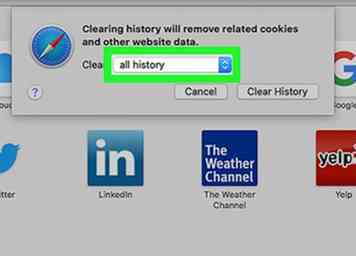 4 Selecteer een tijdframe. Klik hiertoe in het midden van het pop-upvenster op het vakje naast 'Wissen:' en klik vervolgens op een tijdstip (bijv. alle geschiedenis).
4 Selecteer een tijdframe. Klik hiertoe in het midden van het pop-upvenster op het vakje naast 'Wissen:' en klik vervolgens op een tijdstip (bijv. alle geschiedenis). -
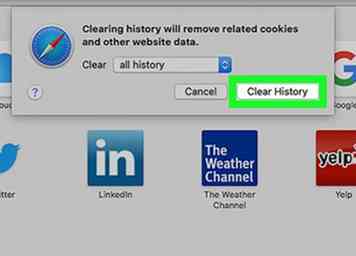 5 Klik Geschiedenis wissen. Als u dit doet, worden alle cookies, zoekgeschiedenis en websitegegevens uit Safari verwijderd.
5 Klik Geschiedenis wissen. Als u dit doet, worden alle cookies, zoekgeschiedenis en websitegegevens uit Safari verwijderd.
Methode Three of Eight:
Microsoft Edge (Desktop)
-
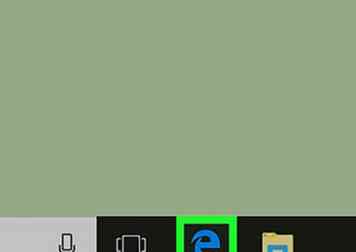 1 Open Microsoft Edge. Het is een witte "e" op een blauwe achtergrond.
1 Open Microsoft Edge. Het is een witte "e" op een blauwe achtergrond. -
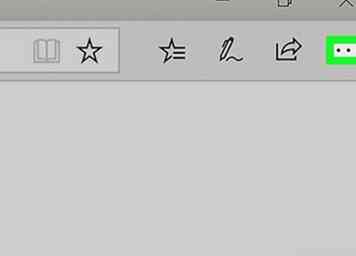 2 Klik … . Dit pictogram bevindt zich in de rechterbovenhoek van het Edge-venster.
2 Klik … . Dit pictogram bevindt zich in de rechterbovenhoek van het Edge-venster. -
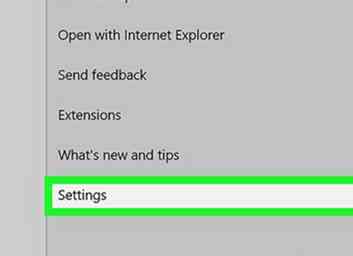 3 Klik instellingen. Het staat onderaan het pop-outmenu.
3 Klik instellingen. Het staat onderaan het pop-outmenu. -
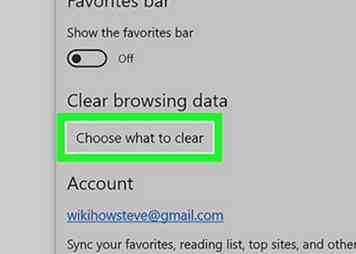 4 Klik Kies wat u wilt wissen. Deze optie bevindt zich onder de kop 'Browsegegevens wissen' ongeveer halverwege het menu Instellingen.
4 Klik Kies wat u wilt wissen. Deze optie bevindt zich onder de kop 'Browsegegevens wissen' ongeveer halverwege het menu Instellingen. -
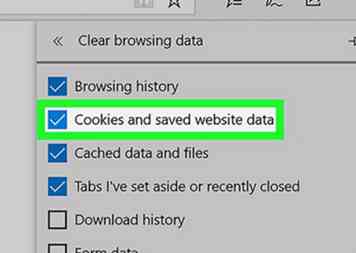 5 Zorg ervoor dat het vakje "Cookies en opgeslagen websitegegevens" is aangevinkt. Dit is de optie die uw Edge-browser cookies zal wissen; je kunt desgewenst alle andere vakjes in dit menu uitschakelen.
5 Zorg ervoor dat het vakje "Cookies en opgeslagen websitegegevens" is aangevinkt. Dit is de optie die uw Edge-browser cookies zal wissen; je kunt desgewenst alle andere vakjes in dit menu uitschakelen. -
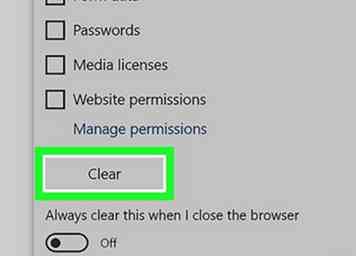 6 Klik Duidelijk. Het is onder de verschillende soorten gegevens. Als u dit doet, worden de cookies van uw browser gewist.
6 Klik Duidelijk. Het is onder de verschillende soorten gegevens. Als u dit doet, worden de cookies van uw browser gewist.
Methode vier van acht:
Internet Explorer (Desktop)
-
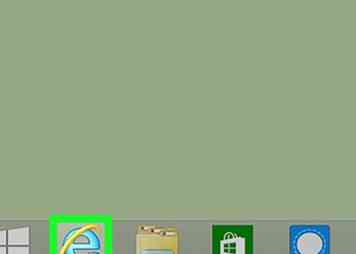 1 Open Internet Explorer. Het is een lichtblauw "e" -pictogram.
1 Open Internet Explorer. Het is een lichtblauw "e" -pictogram. -
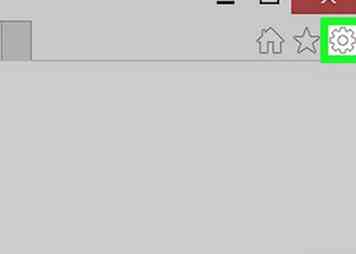 2 Klik op ⚙️. Dit pictogram staat in de rechterbovenhoek van het Internet Explorer-venster. Als u erop klikt, wordt een vervolgkeuzemenu weergegeven.
2 Klik op ⚙️. Dit pictogram staat in de rechterbovenhoek van het Internet Explorer-venster. Als u erop klikt, wordt een vervolgkeuzemenu weergegeven. -
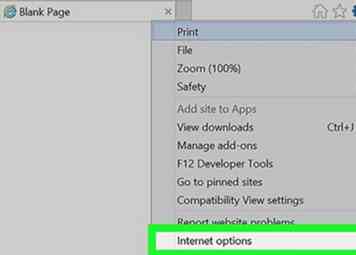 3 Klik Internet Opties. U vindt deze onder aan het vervolgkeuzemenu.
3 Klik Internet Opties. U vindt deze onder aan het vervolgkeuzemenu. -
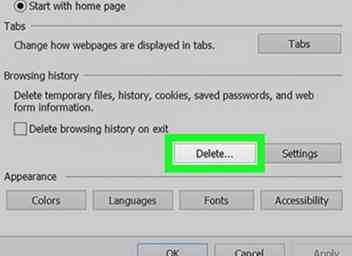 4 Klik Verwijderen ... . Het staat onder de kop 'Browsegeschiedenis' in het midden van het venster Internet-opties.
4 Klik Verwijderen ... . Het staat onder de kop 'Browsegeschiedenis' in het midden van het venster Internet-opties. -
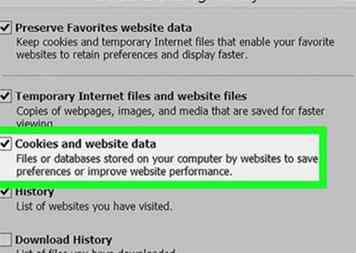 5 Zorg ervoor dat het vakje "Cookies en websitegegevens" is aangevinkt. U kunt het vakje op deze pagina uitschakelen, maar het vakje 'Cookies en websitedata' moet worden gecontroleerd om uw cookies te verwijderen.
5 Zorg ervoor dat het vakje "Cookies en websitegegevens" is aangevinkt. U kunt het vakje op deze pagina uitschakelen, maar het vakje 'Cookies en websitedata' moet worden gecontroleerd om uw cookies te verwijderen. -
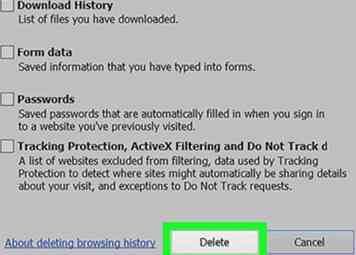 6 Klik Verwijder. Deze knop staat onderaan het venster. Als u dit doet, worden uw Internet Explorer-cookies verwijderd.
6 Klik Verwijder. Deze knop staat onderaan het venster. Als u dit doet, worden uw Internet Explorer-cookies verwijderd. -
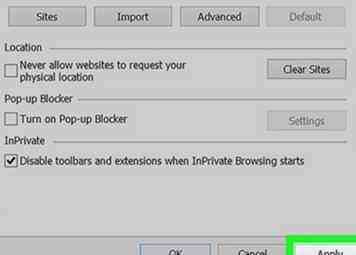 7 Klik OK om Internet-opties af te sluiten. De cookies van uw browser zijn gewist.
7 Klik OK om Internet-opties af te sluiten. De cookies van uw browser zijn gewist.
Methode Vijf van Acht:
Firefox (Desktop)
-
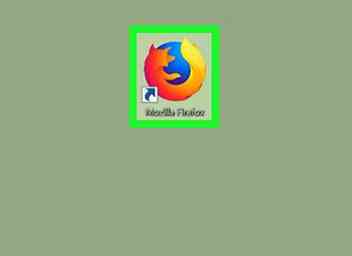 1 Open Firefox. Firefox lijkt op een blauwe wereldbol met een oranje vos eromheen gewikkeld.
1 Open Firefox. Firefox lijkt op een blauwe wereldbol met een oranje vos eromheen gewikkeld. -
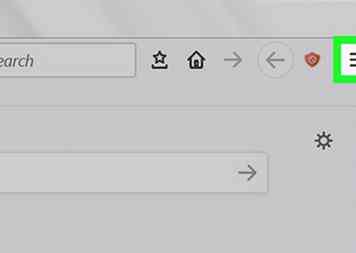 2 Klik ☰. Het staat in de rechterbovenhoek van het browservenster van Firefox.
2 Klik ☰. Het staat in de rechterbovenhoek van het browservenster van Firefox. -
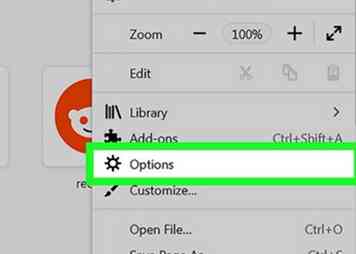 3 Klik opties. Deze knop heeft een tandwielpictogram erboven.
3 Klik opties. Deze knop heeft een tandwielpictogram erboven. - Klik op Mac op voorkeuren.
-
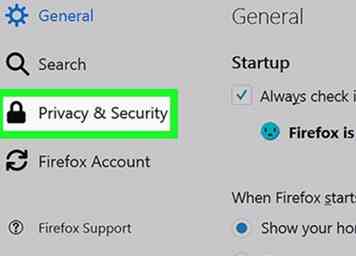 4 Klik op de Privacy tab. Het bevindt zich aan de linkerkant van de pagina (pc) of aan de bovenkant van het venster (Mac).
4 Klik op de Privacy tab. Het bevindt zich aan de linkerkant van de pagina (pc) of aan de bovenkant van het venster (Mac). -
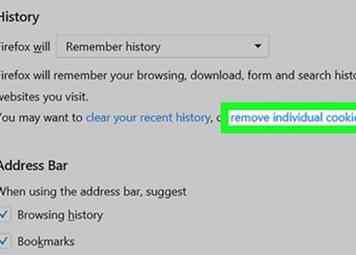 5 Klik verwijder individuele cookies. Deze link bevindt zich onder de kop 'Geschiedenis' in het midden van de pagina.
5 Klik verwijder individuele cookies. Deze link bevindt zich onder de kop 'Geschiedenis' in het midden van de pagina. - Als u aangepaste instellingen voor uw Firefox-geschiedenis gebruikt, heeft u niet de verwijder individuele cookies keuze; in plaats daarvan klikt u op Toon cookies knop aan de rechterkant van de pagina.
-
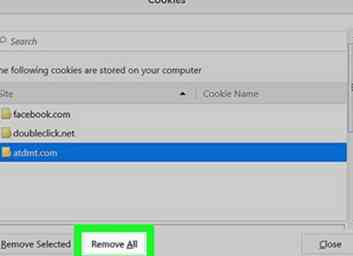 6 Klik Verwijder alles. Het staat onderaan het Cookies-venster. Als u dit doet, worden uw Firefox-cookies automatisch verwijderd.
6 Klik Verwijder alles. Het staat onderaan het Cookies-venster. Als u dit doet, worden uw Firefox-cookies automatisch verwijderd.
Methode Six of Eight:
Chrome (mobiel)
-
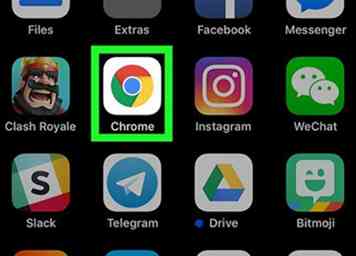 1 Open Google Chrome. Deze app is wit met het Google Chrome-pictogram erop.
1 Open Google Chrome. Deze app is wit met het Google Chrome-pictogram erop. -
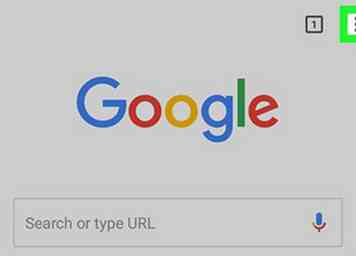 2 Kraan ⋮. Het staat in de rechterbovenhoek van het scherm.
2 Kraan ⋮. Het staat in de rechterbovenhoek van het scherm. -
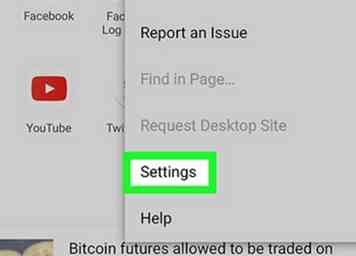 3 Kraan instellingen. Deze optie staat onderaan het vervolgkeuzemenu.
3 Kraan instellingen. Deze optie staat onderaan het vervolgkeuzemenu. -
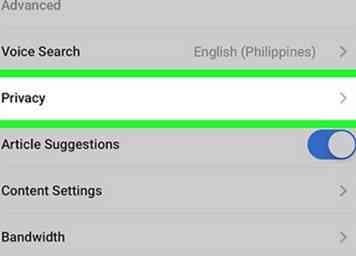 4 Kraan Privacy. Het bevindt zich in het gedeelte 'Geavanceerd' van opties onder aan de pagina.
4 Kraan Privacy. Het bevindt zich in het gedeelte 'Geavanceerd' van opties onder aan de pagina. -
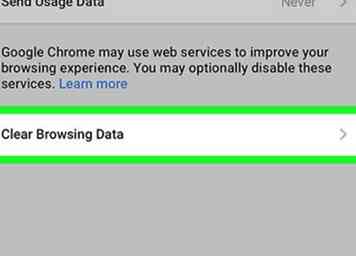 5 Kraan Browsergeschiedenis verwijderen. Het is de laatste optie op deze pagina.
5 Kraan Browsergeschiedenis verwijderen. Het is de laatste optie op deze pagina. -
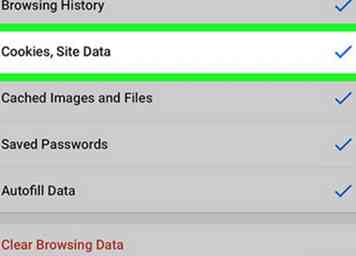 6 Zorg ervoor dat Cookies, sitegegevens is nagekeken. U kunt desgewenst alle andere items op de pagina Browsegegevens wissen uitschakelen, maar deze optie moet worden gecontroleerd om de cookies van uw browser te wissen.
6 Zorg ervoor dat Cookies, sitegegevens is nagekeken. U kunt desgewenst alle andere items op de pagina Browsegegevens wissen uitschakelen, maar deze optie moet worden gecontroleerd om de cookies van uw browser te wissen. -
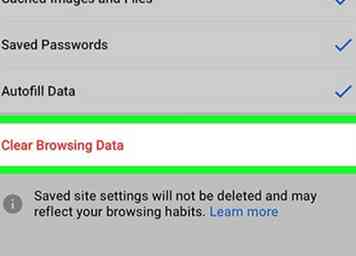 7 Kraan Browsergeschiedenis verwijderen (iPhone) of Verwijder gegevens (Android). Deze optie bevindt zich onder het bladergebied. Als u op Android tikt, tikt u onmiddellijk op de cookies van uw browser.
7 Kraan Browsergeschiedenis verwijderen (iPhone) of Verwijder gegevens (Android). Deze optie bevindt zich onder het bladergebied. Als u op Android tikt, tikt u onmiddellijk op de cookies van uw browser. -
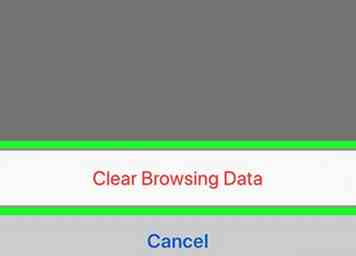 8 Kraan Browsergeschiedenis verwijderen wanneer daarom wordt gevraagd (alleen iPhone). Als u een iPhone gebruikt, bevestigt deze laatste stap uw beslissing en verwijdert u de mobiele cookies van uw Chrome-browser.
8 Kraan Browsergeschiedenis verwijderen wanneer daarom wordt gevraagd (alleen iPhone). Als u een iPhone gebruikt, bevestigt deze laatste stap uw beslissing en verwijdert u de mobiele cookies van uw Chrome-browser.
Methode Seven of Eight:
Safari (mobiel)
-
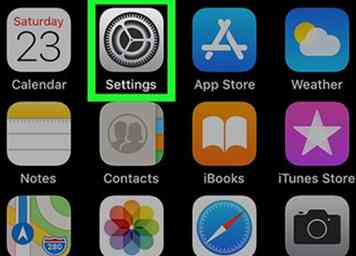 1 Open de instellingen van je iPhone
1 Open de instellingen van je iPhone  . Het is een grijze app met versnellingen die je waarschijnlijk op het startscherm zult vinden.
. Het is een grijze app met versnellingen die je waarschijnlijk op het startscherm zult vinden. - Dit proces werkt ook op een iPad of een iPod touch.
-
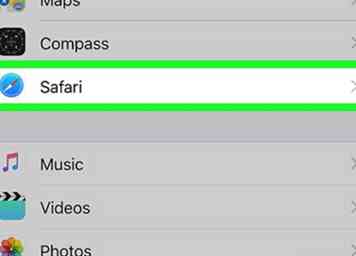 2 Scroll naar beneden en tik op Safari. Het is ongeveer een derde deel van de pagina Instellingen.
2 Scroll naar beneden en tik op Safari. Het is ongeveer een derde deel van de pagina Instellingen. -
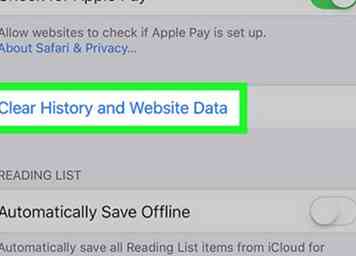 3 Scroll naar beneden en tik op Geschiedenis en websitegegevens wissen. Deze optie bevindt zich onderaan de pagina.
3 Scroll naar beneden en tik op Geschiedenis en websitegegevens wissen. Deze optie bevindt zich onderaan de pagina. -
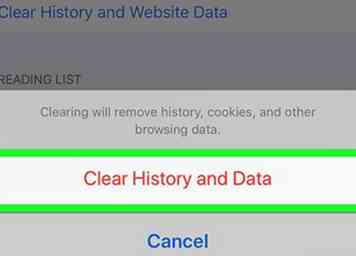 4 Kraan Geschiedenis en gegevens wissen als daarom gevraagd wordt. Het staat onderaan het scherm. Als u dit doet, worden uw Safari-cookies en andere webgegevens gewist.
4 Kraan Geschiedenis en gegevens wissen als daarom gevraagd wordt. Het staat onderaan het scherm. Als u dit doet, worden uw Safari-cookies en andere webgegevens gewist. - Met deze optie wordt ook de zoekgeschiedenis van uw apparaat verwijderd. Als u alleen cookies wilt verwijderen, tikt u in plaats daarvan op gevorderd Tik onder aan de pagina op Website gegevens, kraan Verwijder alle websitegegevensen tik op Nu verwijderen.
Methode Acht van de acht:
Firefox (mobiel)
-
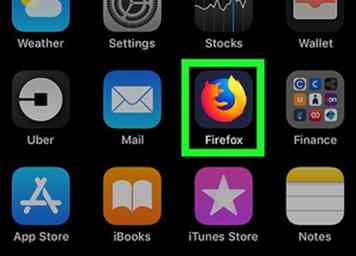 1 Open Firefox. Het is de blauwe wereldbol met een oranje vos-pictogram.
1 Open Firefox. Het is de blauwe wereldbol met een oranje vos-pictogram. -
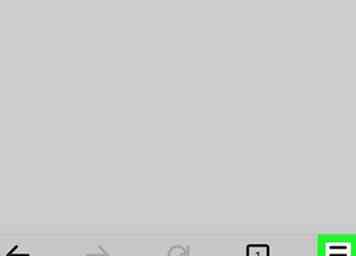 2 Kraan ☰ (iPhone) of ⋮ (Android). Deze optie bevindt zich in het midden onderaan het scherm (iPhone) of in de rechterbovenhoek van het scherm (Android).
2 Kraan ☰ (iPhone) of ⋮ (Android). Deze optie bevindt zich in het midden onderaan het scherm (iPhone) of in de rechterbovenhoek van het scherm (Android). -
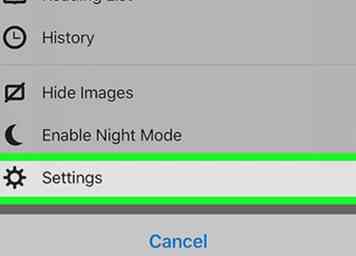 3 Kraan instellingen. Het staat aan de rechterkant van het pop-upmenu.
3 Kraan instellingen. Het staat aan de rechterkant van het pop-upmenu. -
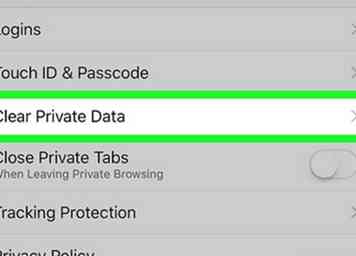 4 Scroll naar beneden en tik op Privégegevens wissen. Deze optie bevindt zich in de groep "Privacy" van instellingen.
4 Scroll naar beneden en tik op Privégegevens wissen. Deze optie bevindt zich in de groep "Privacy" van instellingen. -
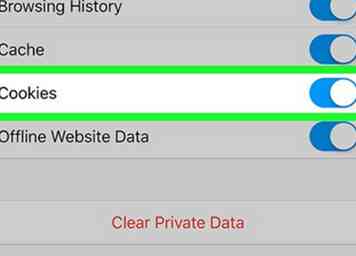 5 Zorg ervoor dat de schakelaar naast 'Cookies' is ingeschakeld (iPhone) of dat het selectievakje naast 'cookies en actieve aanmeldingen' is aangevinkt (Android). Als dit niet het geval is, tikt u op de schakelaar of tikt u op het vak om cookies toe te voegen wanneer de privégegevens worden verwijderd.
5 Zorg ervoor dat de schakelaar naast 'Cookies' is ingeschakeld (iPhone) of dat het selectievakje naast 'cookies en actieve aanmeldingen' is aangevinkt (Android). Als dit niet het geval is, tikt u op de schakelaar of tikt u op het vak om cookies toe te voegen wanneer de privégegevens worden verwijderd. - U kunt elk ander type gegevens op deze pagina uitschakelen als u alleen cookies wilt wissen.
-
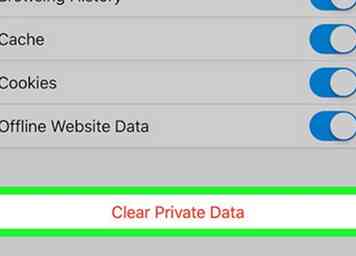 6 Kraan Privégegevens wissen (iPhone) of Verwijder gegevens (Android). Het staat onderaan het scherm. Als u op Android tikt, worden uw cookies op het apparaat en andere websitegegevens onmiddellijk gewist.
6 Kraan Privégegevens wissen (iPhone) of Verwijder gegevens (Android). Het staat onderaan het scherm. Als u op Android tikt, worden uw cookies op het apparaat en andere websitegegevens onmiddellijk gewist. -
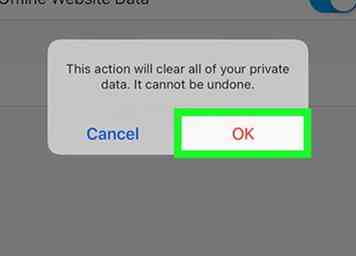 7 Kraan OK wanneer daarom wordt gevraagd (alleen iPhone). Als u een iPhone gebruikt, verwijdert deze laatste stap al uw cookies uit Firefox.
7 Kraan OK wanneer daarom wordt gevraagd (alleen iPhone). Als u een iPhone gebruikt, verwijdert deze laatste stap al uw cookies uit Firefox.
Facebook
Twitter
Google+
 Minotauromaquia
Minotauromaquia